IntelliJ IDEA 配置JDK
一、JDK下載
首先要下載java開發工具包JDK,下載地址:http://www.oracle.com/technetwork/java/javase/downloads/index.html
點選如下下載按鈕:
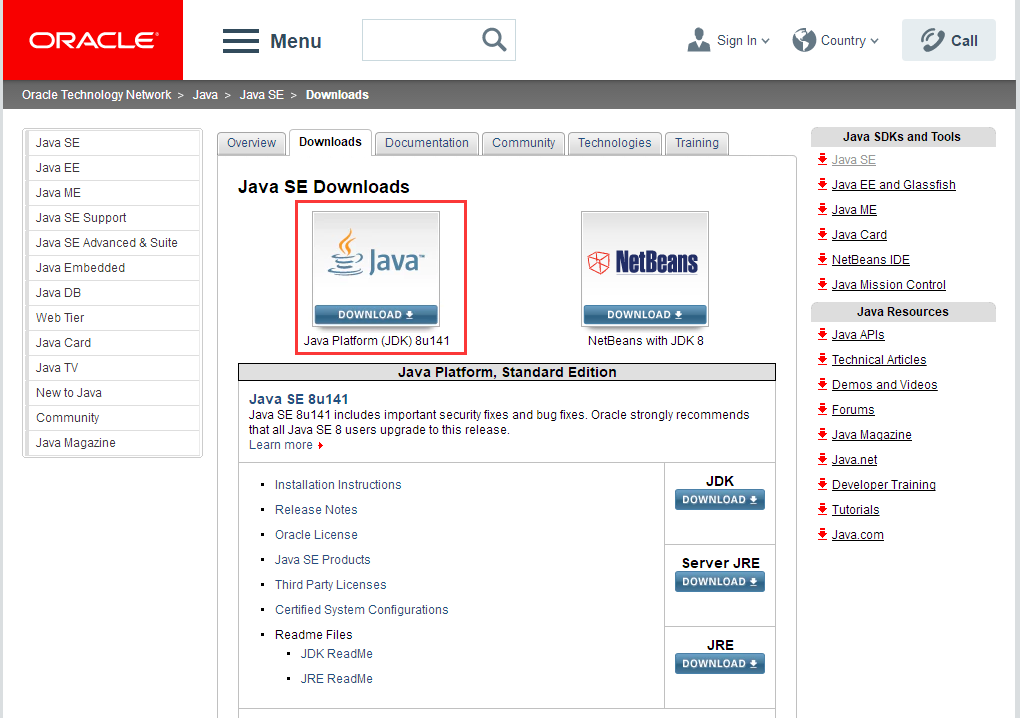
在下載頁面點選接受許可,並根據自己的系統選擇對應的版本,本文以 Window 64位系統為例:

下載後成功後,雙擊圖示即可安裝,安裝過程中直接下一步即可,也可修改安裝目錄,本例安裝目錄為:D:\tools\jdk1.8.0_77。
二、環境變數配置
1、安裝完成後,右擊"我的電腦",點選"屬性",選擇"高階系統設定";
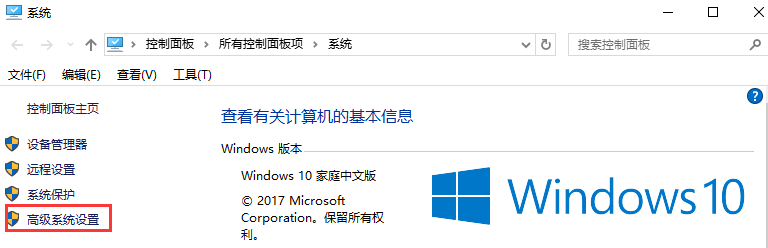
2、選擇"高階"選項卡,點選"環境變數";
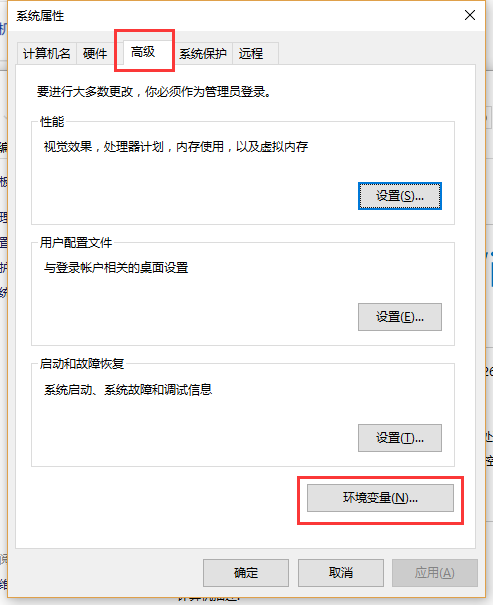
然後就會出現如下圖所示的畫面:
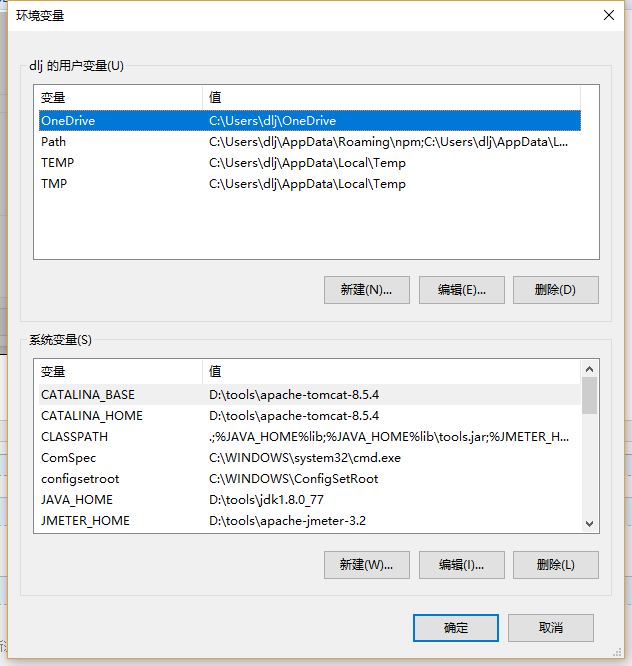
在"系統變數"中設定3項屬性,JAVA_HOME,PATH,CLASSPATH(大小寫無所謂),若已存在則點選"編輯",不存在則點選"新建"。
變數設定引數如下:
變數名:JAVA_HOME
變數值:D:\tools\jdk1.8.0_77 // 要根據自己的實際路徑配置
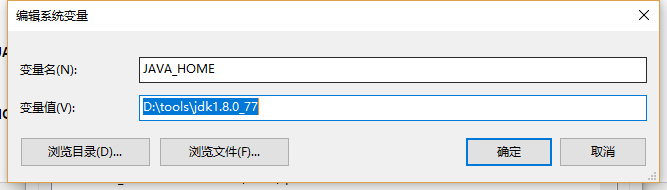
變數名:CLASSPATH
變數值:.;%JAVA_HOME%\lib\dt.jar;%JAVA_HOME%\lib\tools.jar; //記得前面有個"."
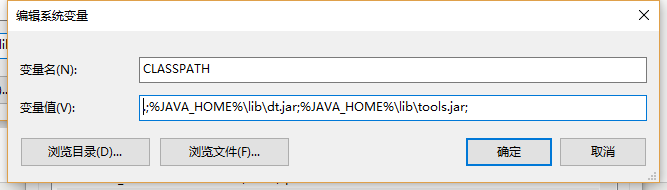
變數名:Path
變數值:%JAVA_HOME%\bin;%JAVA_HOME%\jre\bin;

至此,系統環境變數配置成功。
三、測試JDK是否安裝成功
1、"開始"->"執行",鍵入"cmd"(或快捷鍵win+R);
2、鍵入命令: java -version、java、javac 幾個命令,出現以下資訊,說明環境變數配置成功;

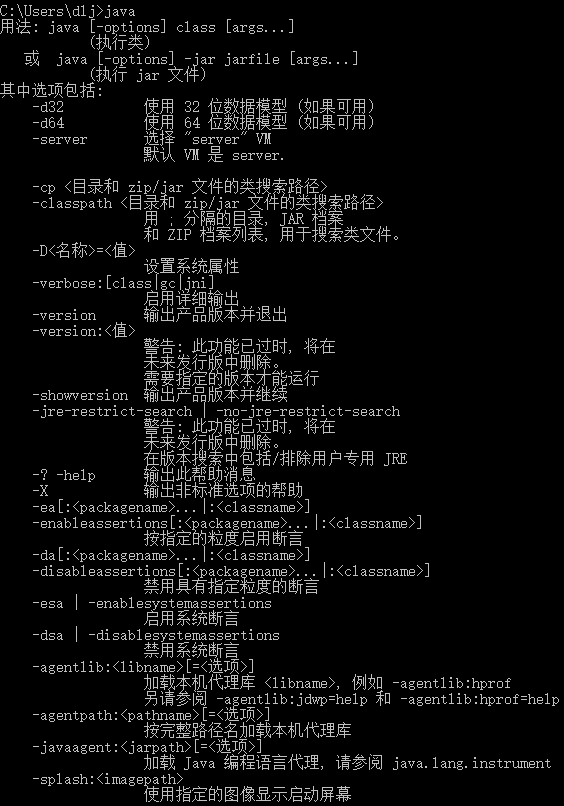
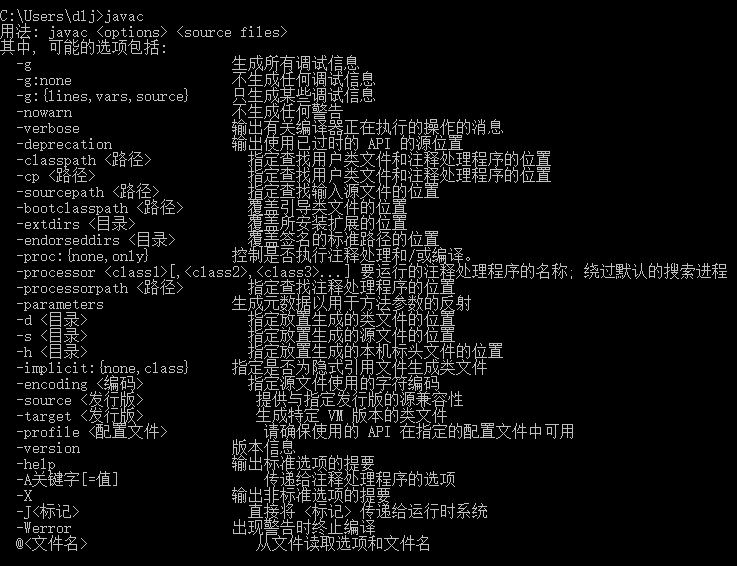
四、IDEA配置JDK
1、點選File -->Project Structure;
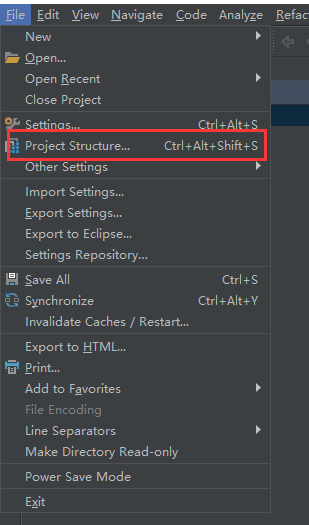
2、點選左側標籤頁SDKs選項,再點選左上角“+”,選擇JDK;
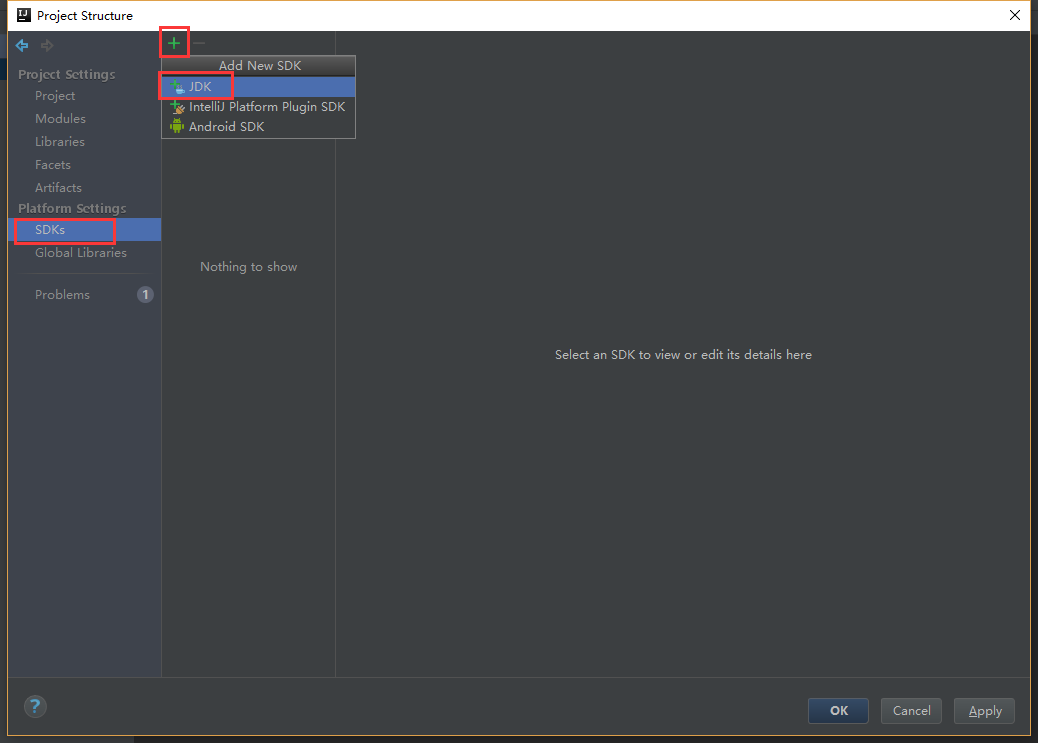
3、在彈出框選擇JDK安裝路徑,點選OK即可配置成功。
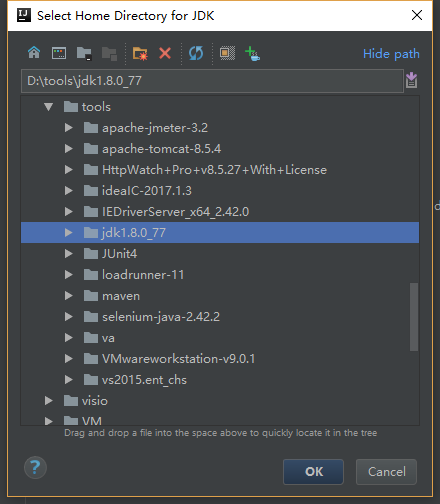
下圖可以看到JDK已經在IDEA中配置好了。
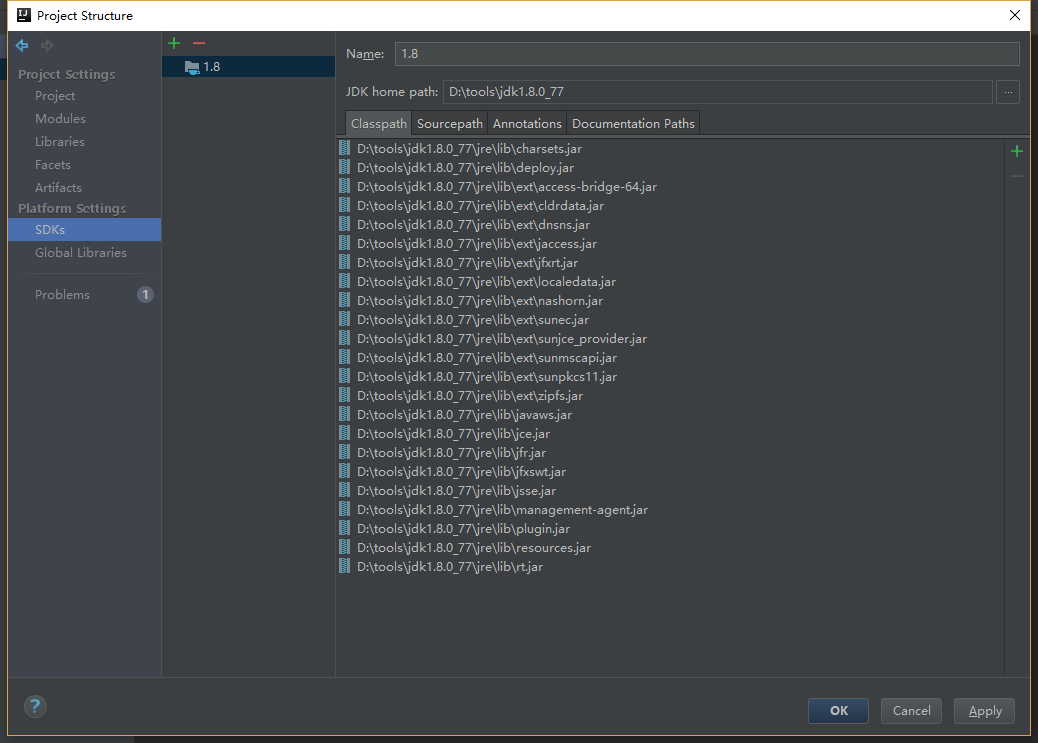
轉載自:https://www.cnblogs.com/Knowledge-has-no-limit/p/7234360.html
